Tilt-shift-bilder gjør verden ser miniatyr, nesten som om du ser på en diorama.
Tradisjonelt, for å oppnå disse bildene må du manipulere perspektiv og dybdeskarphet med et dedikert tilt-shift-objektiv og dSLR.
Imidlertid kan miniatyr-effekten etterlignes ved hjelp av verktøy som Photoshop, eller til og med en smarttelefon.
Ben Thomas er en fotograf som har fanget byer rundt om i verden i sin fulle tilt-shift glory. Selv om han ofte bruker tradisjonell fotografisk utstyr, bruker han også en smarttelefon for mange av bildene sine.
Thomas foreslår at du starter med noe som minner deg om barndommen din. "Biler, tog, fly til og med lekeplasser og stranden gjør store fag, " sier han.

Trinn 1: Nøkkelen til å oppnå et godt resultat er å finne et høyt utsiktspunkt. Prøv å fotografere emner fra bygninger som ser ned til bakken; en bro; Pariserhjul eller til og med i en sportsstadion.
Hold sammensetningen relativt enkel og sørg for at noen mennesker er små i scenen. Sørg for at det er rikelig med lys tilgjengelig slik at du kan ta det skarpeste startbildet mulig.
Trinn to: Legg opp et tilt-shift-filter i standard kameraapp. Se etter noe som heter miniatyr eller uskarphet. Ellers kan du bruke en egen app for å redigere et eksisterende bilde som du allerede har tatt.
Noen tredjepartsapps for å lage tilt-shift-bilder inkluderer TiltShiftGen2 for iOS. Windows Phone-brukere kan prøve Lumia Creative Studio-appen med en tilt-shift-effekt (se etter uskarphet-menyen). For Android, ta tak i Pixlr gratis. Ellers har Instagram også en tilt-shift effekt.
Trinn tre: Hvis du tar bildet fra innsiden av skiftprogrammet, juster eksponeringen om nødvendig for å unngå å blåse ut høydepunkter eller miste detaljer i skyggeområder.
Trinn fire: Nå er det på tide å legge til effekten på bildet ditt og velge ditt fokusfelt. Avhengig av appen kan du vanligvis justere andre variabler som mengden av uskarphet.
I Pixlr klikker du på Justeringsikonet og velger deretter Fokal. Velg en lineær (i stedet for sirkulær) effekt og flytt / roter linjene der du vil holde fokuspunktet ditt. Velg mengden av uskarphet du ønsker.
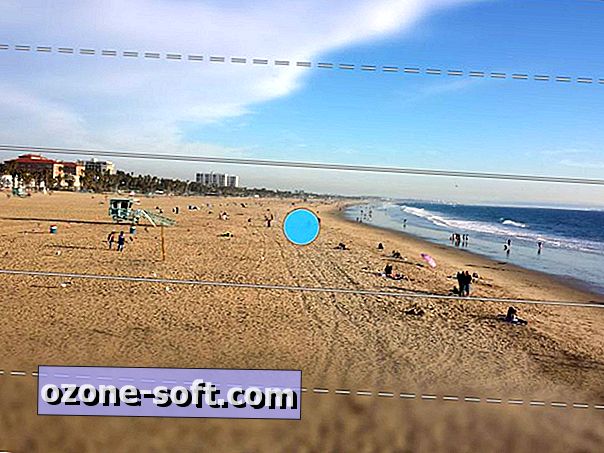
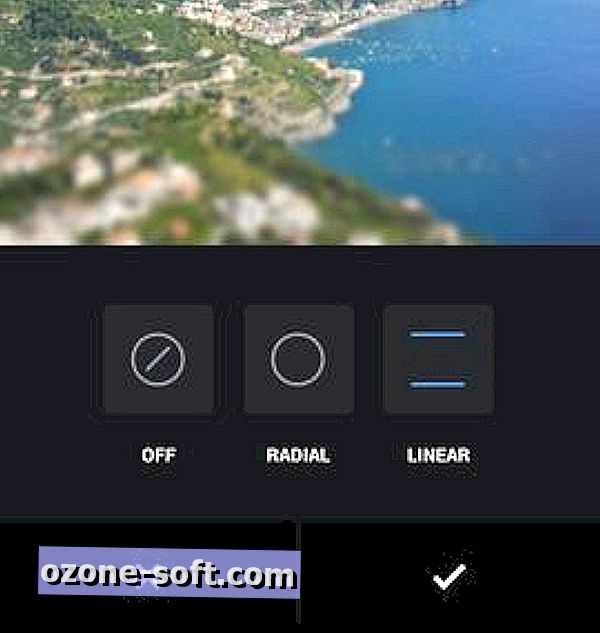
Den radiale / sirkulære effekten vil holde et sirkulært område av bildet relativt skarpt, og resten faller ut til uskarphet. Det kan se ganske kunstig med tung bruk.
I Instagram (høyre), når du har lastet inn eller tatt bildet du ønsker å legge inn, trykker du på skiftenøkkelsymbolet og ruller over for å finne vippeskiftikonet helt til høyre.
Herfra kan du velge en radial eller lineær effekt. Juster fokuspunktet ved å trykke på bildet og dra opp og ned. Utvid rekkevidden ved å bruke to fingre til å klemme og dra. Her er en detaljert nedlasting av hvordan du bruker denne effekten på Instagram.
Trinn fem: Thomas foreslår å øke farger og andre bildeattributter for å bringe motivet i forgrunnen.
Metning, kontrast og levetid er alle innstillinger du kanskje vil tilpasse for en mer uttalt effekt.














Legg Igjen Din Kommentar